当遇到 DNS 服务器未响应的问题时,有几种常见的解决方法可以尝试:
检查网络连接
首先确保设备已连接到互联网。如果使用无线网络,请尝试重新连接或切换到其他网络,以排除可能的网络问题。
检查DNS设置
1. 打开控制面板,进入“网络和共享中心”。
2. 点击“更改适配器设置”。
3. 右键点击你的网络连接(无线或有线),选择“属性”。
4. 在“网络”选项卡中找到“Internet协议版本4(TCP/IPv4)”,双击打开。
5. 确保选择了“使用以下DNS服务器地址”,并输入正确的首选DNS和备用DNS服务器地址。
刷新DNS缓存
为了清除可能存在的DNS缓存问题,打开命令提示符(以管理员身份运行),输入以下命令:ipconfig /flushdns,然后按回车键执行。
更换DNS服务器
尝试使用其他公共DNS服务器如Google DNS(8.8.8.8和8.8.4.4)或Cloudflare DNS(1.1.1.1和1.0.0.1),设置为首选DNS和备用DNS服务器。
这可以提供更稳定的DNS服务,有助于解决连接问题。
重启路由器
有时问题可能出在路由器上,尝试重启路由器并让它重新分配DNS服务器地址。
联系网络服务提供商
如果以上方法仍无法解决问题,可能是网络服务提供商的DNS服务器出现故障,建议联系他们寻求技术支持。
如果您对 DNS 服务器有更多疑问:
问题1:什么是DNS服务器?
答:DNS(Domain Name System)服务器是一种将域名解析为IP地址的服务。
问题2:为什么我需要刷新DNS缓存?
答:刷新DNS缓存可以清除过时或错误的解析数据,确保准确解析域名。
希望这些解决方案可以帮助您解决DNS服务器未响应的问题。如果您有其他问题或疑问,请留言,我们将竭诚为您解答。
请留下您宝贵的评论,并关注我们的页面,点赞支持,感谢您的阅读!





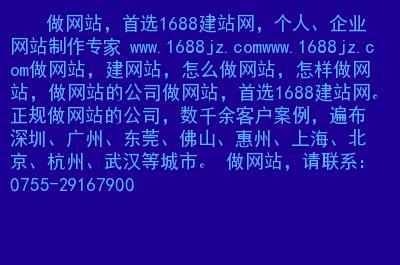


评论留言